Win7访问共享文件夹要密码该怎么办?
发布时间:2017-04-06 20:35:38 浏览数:
最近使用win7操作系统的用户反应在访问局域网中共享的相同系统的电脑的时候弹出了登录框,需要输入账号密码才可以访问,但是另外一台电脑并没有设置密码,该怎么办呢?出现这样的情况我们可以通过下面方法来修复。
步骤:在被访问的电脑中进行如下操作
1、在任务栏的网络图标上单击右键,点击【打开网络和共享中心】;
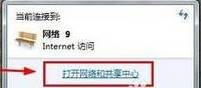
2、在左侧点击【更改高级共享设置】;
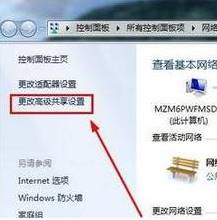
3、在“密码保护的共享”下选择“关闭密码保护共享”;
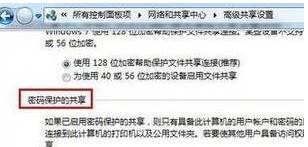
4、点击【启动网络发现】;
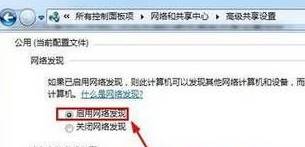
5、在【公用文件夹共享】下点击【启用共享以便可以访问网络的用户可以读取和写入公用文件夹中的文件】;
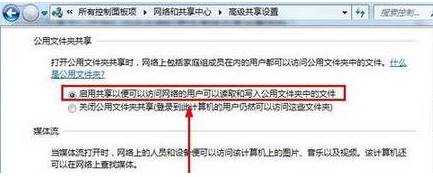
6、在计算机上单击右键,选择【管理】;
7、展开【本地用户和组】—【用户】,在右侧双击打开【guest】;
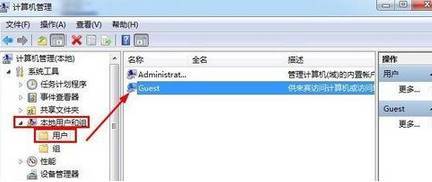
8、在打开的属性窗口中将“账户已禁用”的勾去掉,点击【确定】;
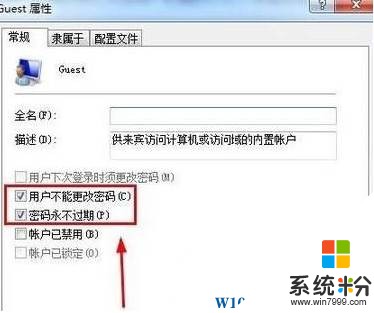
9、在“Guest”上单击右键,选择【设置密码】,在弹出的密码设置框中 不要输入任何东西直接点击【确定】即可。
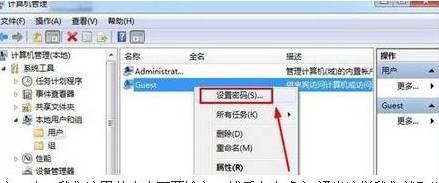
完成操作后重启一次电脑即可正常访问!
步骤:在被访问的电脑中进行如下操作
1、在任务栏的网络图标上单击右键,点击【打开网络和共享中心】;
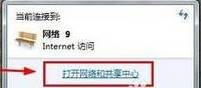
2、在左侧点击【更改高级共享设置】;
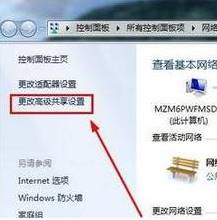
3、在“密码保护的共享”下选择“关闭密码保护共享”;
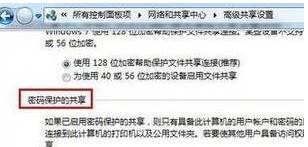
4、点击【启动网络发现】;
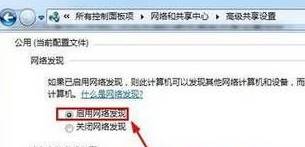
5、在【公用文件夹共享】下点击【启用共享以便可以访问网络的用户可以读取和写入公用文件夹中的文件】;
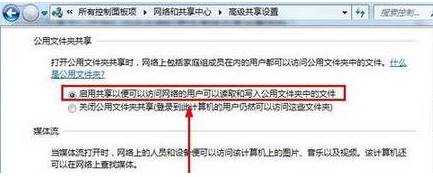
6、在计算机上单击右键,选择【管理】;
7、展开【本地用户和组】—【用户】,在右侧双击打开【guest】;
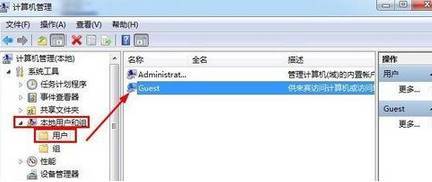
8、在打开的属性窗口中将“账户已禁用”的勾去掉,点击【确定】;
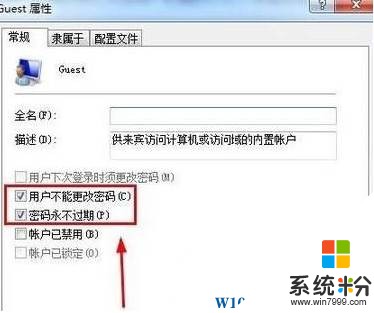
9、在“Guest”上单击右键,选择【设置密码】,在弹出的密码设置框中 不要输入任何东西直接点击【确定】即可。
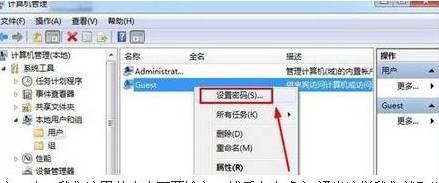
完成操作后重启一次电脑即可正常访问!